For nylig til en fest fik jeg at vide om Spotify-gruppesessionsfunktionen. Det er en ret ny funktion, men en fantastisk funktion, der giver alle mulighed for at lytte til den samme spilleliste samtidigt.
Jeg prøvede at bruge det igen hjemme hos mig, men jeg stod over for nogle problemer med gruppesessionsfunktionen, som skulle rettes.
Efter at have tjekket Spotifys kundesupportfora og andre brugerfora kunne jeg finde ud af et par problemer, der kunne have forårsaget problemet.
Hvis Spotify-gruppesessioner ikke virker, skal du tvinge til at lukke Spotify-appen og rydde Spotify-cache-filerne fra din telefon. Du skal muligvis også slette og geninstallere appen.
Jeg har også listet et par alternativer til Spotify senere i artiklen, som du kan tjekke ud.
Ting at huske på
For at forbedre brugeroplevelsen har Spotify udviklet en ny funktion, gruppesessioner.
Men kun Spotify premium-brugere kan bruge denne funktion.
Spotify-gruppesession er en fantastisk tilføjelse, men da det er en ny funktion, rapporterede mange brugere, at det skulle rettes.
Dette kan ske af forskellige årsager, såsom problemer med appens softwareversion, dårlig internetforbindelse, app-fejl og fejl, lav lagerplads på din telefon osv.
Så prøv at opdatere appen og sørg for, at du har en anstændig internetforbindelse, før du fortsætter.
Sådan rettes Spotify-gruppesessionen, der ikke fungerer
Som nævnt ovenfor fungerer gruppesessionsfunktionen muligvis kun af nogle få årsager, så vi er nødt til at prøve et par måder at løse det på.
Det ville være bedre, hvis du prøvede disse trin i den nævnte rækkefølge for de bedste resultater.
Har den samme version på alle enheder


For at bruge Spotify Group-sessionsfunktionen på flere telefoner skal du sikre dig, at alle telefoner har den seneste appversion.
Hvis der er forskellige versioner af Spotify, vil du ikke være i stand til at deltage i eller oprette gruppesessioner.
For at opdatere Spotify skal du –
- Gå til Play Store eller App Store.
- Søg efter Spotify i søgefeltet.
- Find og klik på Spotify-appen.
- Vælg indstillingen Opdater.
Tving lukning af Spotify-appen
Tving lukning af Spotify hjælper med at løse appens mindre fejl og fejl. Du skal lukke og genåbne appen.
Følg disse trin:
Android
- Åbn Indstillinger på din Android-telefon.
- Klik på menuen Apps og meddelelser.
- Find og klik på Spotify-appen fra applisten.
- Vælg indstillingen Force stop.
iOS
- Tryk på Hjem-knappen to gange, og du vil se baggrundsapps.
- Hvis din iOS-enhed har Face ID-kapaciteten, skal du stryge op på startlinjen, og du vil se baggrundsapps.
- Find og klik på Spotify-appen fra forskellige apps på din telefon.
- Hold appen nede, og stryg opad for at tvinge Spotify til at lukke.
Rydning af cachefiler på Spotify
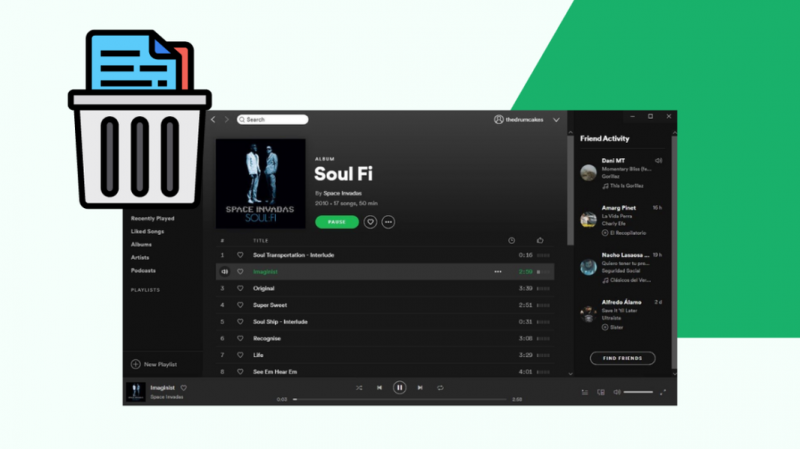
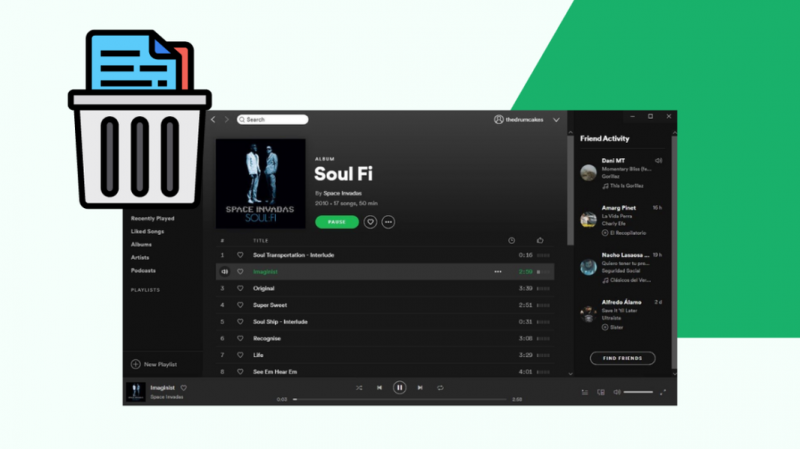
Cachefiler er midlertidige filer, der gemmes og bruges af apps til at fungere på din telefon.
Sådanne filer akkumuleres nogle gange på din telefon og kan forårsage, at nogle appfunktioner ikke virker.
Du bør regelmæssigt fjerne cache-filer for at frigøre plads på din telefon. Sådan fjerner du cachelagrede filer:
Android
- Tryk og hold på Spotify-appen.
- Vælg indstillingen App info fra menuen.
- Tryk på Lager og cache.
- Vælg Ryd cache-prompten.
iOS
- Gå til Spotify-appen.
- Åbn appindstillingerne.
- Tryk på indstillingen Lager.
- Vælg fanen Slet cache.
Geninstallation af Spotify-appen
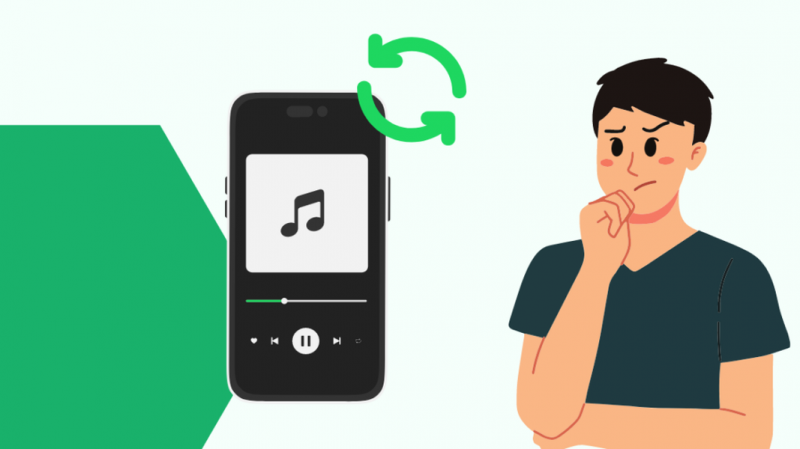
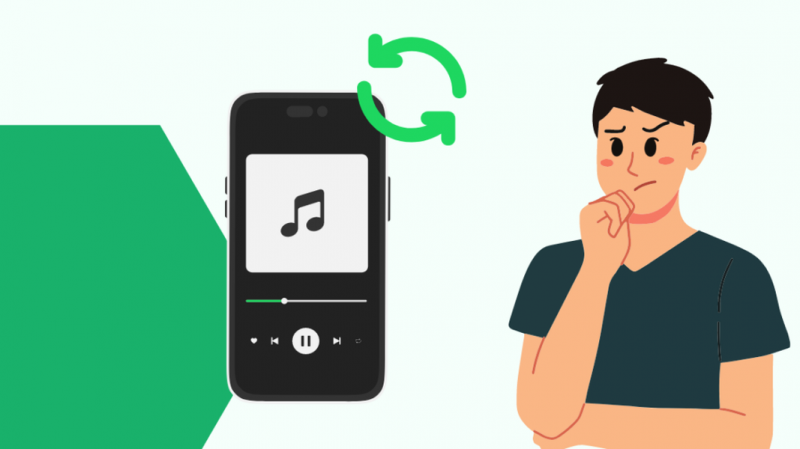
Geninstallation af Spotify hjælper med at løse appens mindre problemer. Geninstallation vil også automatisk opdatere appen; hvis der var fejl i den tidligere version, ville de også blive løst.
Android
- Find og hold Spotify-appen.
- Vælg indstillingen Afinstaller.
- Klik på Bekræft.
- Genstart din telefon.
- Gå til Play Butik.
- Udfyld Spotify i søgefeltet.
- Klik på Installer.
iOS
- Find og hold Spotify-appen.
- Tryk på krydssymbolet.
- Vælg at bekræfte på prompten.
- Gå til App Store.
- Udfyld Spotify i søgefeltet.
- Tryk på Installer.
Alternativ til Spotify-gruppesession
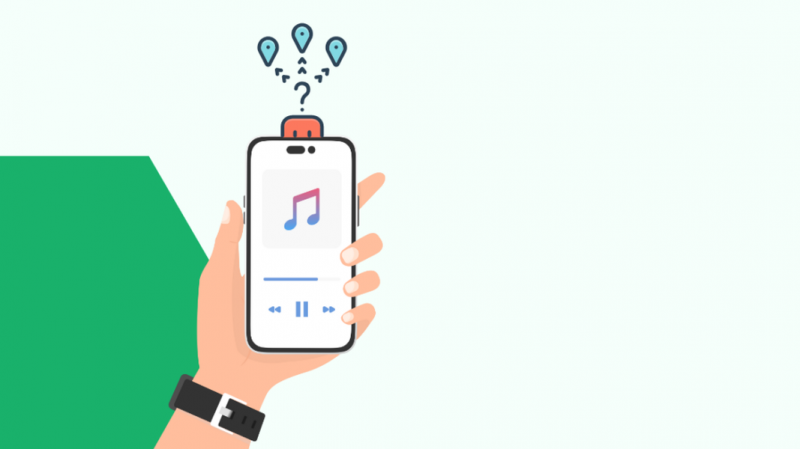
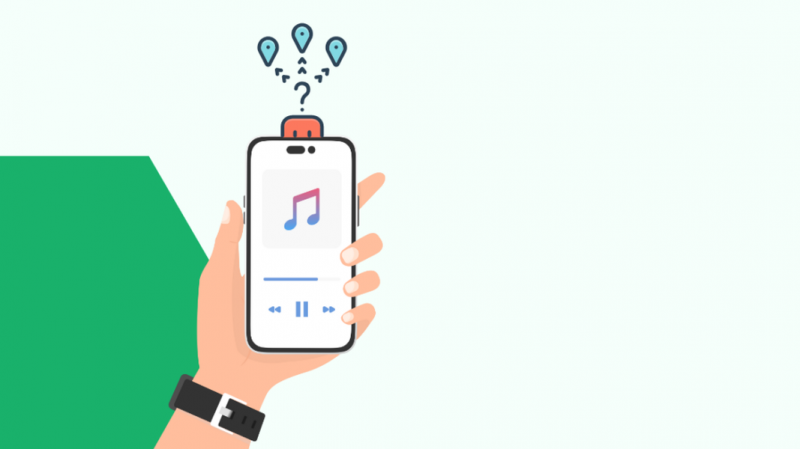
Antag, at du ikke er i stand til at løse problemet med Spotify-gruppesessioner, og du leder efter alternativer. I så fald er de nedenstående apps værd at tjekke ud.
Det er vigtigt at bemærke, at nogle af disse apps integreres med Spotify for at give gruppesessioner.
AmpMe
AmpMe blev designet til at forbinde mange telefoner eller enheder for at afspille musik højt, hvis en ekstern højttaler ikke var tilgængelig.
Men nu er appen opdateret og giver op til 8 brugere mulighed for at oprette en gruppe og lytte til musik under et videoopkald.
AmpMe er gratis at bruge, men videoopkaldsfunktionen er kun tilgængelig med dens premium-version.
Det koster dig ugentligt eller om måneden. Du kan lytte til downloadede sange på YouTube, SoundCloud og endda Spotify med dens premium-version.
Rave
Rave er en af de mest populære apps til at lytte til gruppesessioner derude. Det giver dig mulighed for at lytte og se fra forskellige apps, herunder YouTube, Amazon Prime og Netflix.
Appen giver deltagerne mulighed for at oprette forbindelse til deres venner via tekstbeskeder og talebeskeder.
Appen er gratis at downloade og bruge, men den er annonceunderstøttet. En premium og reklamefri version koster dig 13,20 USD i 1 år.
LADE VÆRE MED
JQBX er for brugere, der elsker at være vært eller mere specifikt DJ til festen.
Denne app giver dig mulighed for at danne offentlige eller private rum, hvor fremmede eller dine venner kan deltage.
Men denne app virker kun med Spotify premium. Det understøtter ikke nogen anden musikstreaming-app eller -platform.
Jukebox
Jukebox er det enkleste alternativ til Spotify Group-sessioner. Det er en gratis app, som du kan bruge til at se videoer eller lytte til sange med dine venner.
Du kan deltage i en offentlig gruppe eller starte en privat gruppe med dine venner. Jukebox fungerer kun med Youtube.
Afsluttende tanker
Spotify-gruppesessioner er en fremragende ny tilføjelse til den voksende liste over funktioner.
Som forklaret ovenfor, da den er en ny funktion, har den problemer, som Spotify helt sikkert vil løse med nyere opdateringer.


Du skal følge de ovennævnte foranstaltninger for at rette Spotify-gruppesessionsfejlen.
Antag dog, at du har prøvet alle foranstaltningerne og stadig ikke kan bruge gruppesessionsfunktionen. I så fald skal du kontakte Spotify support .
Du kan også nyde at læse
- Kan ikke linke Spotify til Google Home: Sådan rettes på få sekunder
- Sådan ser du, hvem der kunne lide din afspilningsliste på Spotify: Vi foretog undersøgelsen
Ofte stillede spørgsmål
Er Spotify-gruppesession kun for premium?
Spotify Group-session er kun tilgængelig for premium-brugere.
Hvordan aktiverer jeg Spotify-gruppesessionen?
Gå til Spotify-appen på din telefon for at aktivere en Spotify-session. Vælg menuen Connect Page, og tryk på Spotify Session-indstillingen.
Er chatmuligheden tilgængelig på Spotify Group Session?
Brugere kan ikke chatte med andre deltagere i en Spotify-gruppesession. For at chatte skal de have en tredjepartsapp.
